本章节介绍V853平台 Camera 模块的开发。
V853支持并口CSI、MIPI,使用VIN camera驱动框架。
Camera通路框架
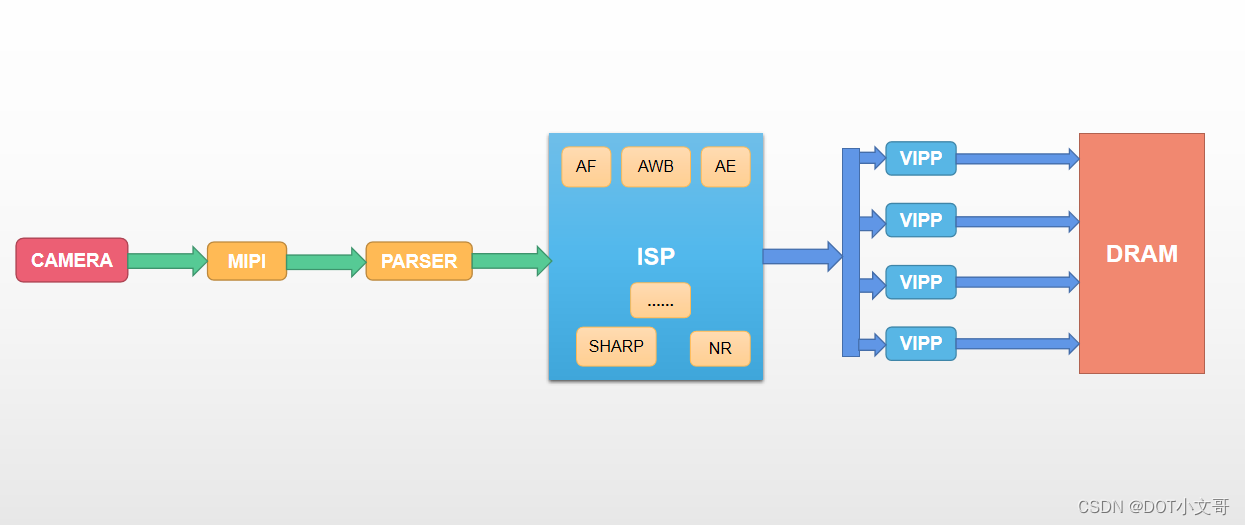
- VIN支持灵活配置单/双路输入双ISP多通路输出的规格
- 引入media框架实现pipeline管理
- 将libisp移植到用户空间解决GPL问题
- 将统计buffer独立为v4l2 subdev
- 将的scaler(vipp)模块独立为v4l2 subdev
- 将video buffer修改为mplane方式,使用户层取图更方便
- 采用v4l2-event实现事件管理
- 采用v4l2-controls新特性
VIN框架
框架简介
VIN是全志基于linux 内核v4l2 框架实现自己Soc 的camera 驱动框架。
-
vin.c是驱动的主要功能实现,包括注册/注销、参数读取、与v4l2上层接口、与各device的下层接口、中断处理、buffer申请切换等; - 使用过程中可简单的看成是vin模块+ device模块 +af driver + flash控制模块的方式;
-
modules/sensor文件夹里面是各个sensor的器件层实现,一般包括上下电、初始化,各分辨率切换,yuv sensor包括绝大部分的v4l2定义的ioctrl命令的实现;而raw sensor的话大部分ioctrl命令在vin层调用isp库实现,少数如曝光/增益调节会透过vin层到实际器件层; -
modules/actuator文件夹内是各种vcm的驱动; -
modules/flash文件夹内是闪光灯控制接口实现; -
vin-csi和vin-mipi为对csi接口和mipi接口的控制文件; -
vin-isp文件夹为isp的库操作文件; -
vin-video文件夹内主要是video设备操作文件。
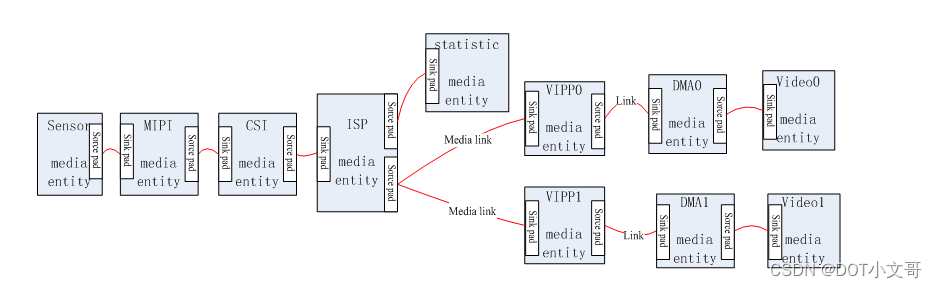
源码结构(linux4.9)
驱动路径位于linux-4.9/drivers/media/platform/sunxi-vin下
sunxi-vin:
│ vin.c ;v4l2驱动实现主体(包含视频接口和ISP部分)
│ vin.h ;v4l2驱动头文件
│ top_reg.c ;vin对各v4l2 subdev管理接口实现主体
│ top_reg.h ;管理接口头文件
│ top_reg_i.h ;vin模块接口层部分结构体
├── modules
│ ├── actuator ;vcm driver
│ │ ├── actuator.c
│ │ ├── actuator.h
│ │ ├── dw9714_act.c
│ │ ├── Makefile
│ ├── flash ;闪光灯 driver
│ │ ├── flash.c
│ │ └── flash.h
│ └── sensor ;sensor driver
│ ├── ar0144_mipi.c
│ ├── camera_cfg.h ;camera ioctl扩展命令头文件
│ ├── camera.h ;camera公用结构体头文件
│ ├── Makefile
│ ├── gc2053_mipi.c
│ ├── ov2775_mipi.c
│ ├── ov5640.c
│ ├── sensor-compat-ioctl32.c
│ ├── sensor_helper.c ;sensor公用操作接口函数文件
│ ├── sensor_helper.h
├── platform ;平台相关的配置接口
├── utility
│ ├── bsp_common.c
│ ├── bsp_common.h
│ ├── cfg_op.c
│ ├── cfg_op.h
│ ├── config.c
│ ├── config.h
│ ├── sensor_info.c
│ ├── sensor_info.h
│ ├── vin_io.h
│ ├── vin_os.c
│ ├── vin_os.h
│ ├── vin_supply.c
│ └── vin_supply.h
├── vin-cci
│ ├── sunxi_cci.c
│ └── sunxi_cci.h
├── vin-csi
│ ├── parser_reg.c
│ ├── parser_reg.h
│ ├── parser_reg_i.h
│ ├── sunxi_csi.c
│ └── sunxi_csi.h
├── vin-isp
│ ├── sunxi_isp.c
│ └── sunxi_isp.h
├── vin-mipi
│ ├── sunxi_mipi.c
│ └── sunxi_mipi.h
├── vin-stat
│ ├── vin_h3a.c
│ ├── vin_h3a.h
│ ├── vin_ispstat.c
│ └── vin_ispstat.h
├── vin_test
├── vin-video
│ ├── vin_core.c
│ ├── vin_core.h
│ ├── vin_video.c
│ └── vin_video.h
└── vin-vipp
├── sunxi_scaler.c
├── sunxi_scaler.h
├── vipp_reg.c
├── vipp_reg.h
└── vipp_reg_i.h
GC2063双摄模组
V853开发板配套了GC2063双摄像头模组,其复用GC2053的驱动,驱动代码路径为:
tina/lichee/linux-4.9/drivers/media/platform/sunxi-vin/modules/sensor/gc2053_mipi.c
此处以GC2063双摄模组为例,介绍V853 Tina系统下的摄像头模块相关配置文件。
Tina配置
Tina 中主要是修改平台的modules.mk配置,modules.mk主要完成两个方面:
- 拷贝相关的ko模块到小机rootfs中
- rootfs启动时,按顺序自动加载相关的ko模块。
modules.mk文件路径:
tina/target/allwinner/v853-vision/modules.mk
驱动加载配置
define KernelPackage/vin-v4l2
SUBMENU:=$(VIDEO_MENU)
TITLE:=Video input support (staging)
DEPENDS:=
FILES:=$(LINUX_DIR)/drivers/media/v4l2-core/videobuf2-core.ko
FILES+=$(LINUX_DIR)/drivers/media/v4l2-core/videobuf2-dma-contig.ko
FILES+=$(LINUX_DIR)/drivers/media/v4l2-core/videobuf2-memops.ko
FILES+=$(LINUX_DIR)/drivers/media/v4l2-core/videobuf2-v4l2.ko
FILES+=$(LINUX_DIR)/drivers/media/platform/sunxi-vin/vin_io.ko
FILES+=$(LINUX_DIR)/drivers/media/platform/sunxi-vin/modules/sensor/gc2053_mipi.ko
# FILES+=$(LINUX_DIR)/drivers/media/platform/sunxi-vin/modules/sensor_power/sensor_power.ko
FILES+=$(LINUX_DIR)/drivers/media/platform/sunxi-vin/vin_v4l2.ko
FILES+=$(LINUX_DIR)/drivers/input/sensor/da380/da380.ko
AUTOLOAD:=$(call AutoProbe,videobuf2-core videobuf2-dma-contig videobuf2-memops videobuf2-v4l2 vin_io gc2053_mipi vin_v4l2 da380.ko)
endef
define KernelPackage/vin-v4l2/description
Kernel modules for video input support
endef
$(eval $(call KernelPackage,vin-v4l2))
S00mpp配置
V853平台在完成modules.mk配置后,还需要完成.ko挂载脚本S00mpp的配置,以便开机快速启动摄像头模块。
S00mpp配置路径:
target/allwinner/v853-vision/busybox-init-base-files/etc/init.d
脚本对摄像头驱动进行了提前加载,应用需要使用的时候即可快速配置并启动。
#!/bin/sh
#
# Load mpp modules....
#
MODULES_DIR="/lib/modules/`uname -r`"
start() {
printf "Load mpp modulesn"
insmod $MODULES_DIR/videobuf2-core.ko
insmod $MODULES_DIR/videobuf2-memops.ko
insmod $MODULES_DIR/videobuf2-dma-contig.ko
insmod $MODULES_DIR/videobuf2-v4l2.ko
insmod $MODULES_DIR/vin_io.ko
# insmod $MODULES_DIR/sensor_power.ko
insmod $MODULES_DIR/gc4663_mipi.ko
insmod $MODULES_DIR/vin_v4l2.ko
insmod $MODULES_DIR/sunxi_aio.ko
insmod $MODULES_DIR/sunxi_eise.ko
# insmod $MODULES_DIR/vipcore.ko
}
stop() {
printf "Unload mpp modulesn"
# rmmod $MODULES_DIR/vipcore.ko
rmmod $MODULES_DIR/sunxi_eise.ko
rmmod $MODULES_DIR/sunxi_aio.ko
rmmod $MODULES_DIR/vin_v4l2.ko
rmmod $MODULES_DIR/gc4663_mipi.ko
# rmmod $MODULES_DIR/sensor_power.ko
rmmod $MODULES_DIR/vin_io.ko
rmmod $MODULES_DIR/videobuf2-v4l2.ko
rmmod $MODULES_DIR/videobuf2-dma-contig.ko
rmmod $MODULES_DIR/videobuf2-memops.ko
rmmod $MODULES_DIR/videobuf2-core.ko
}
case "$1" in
start)
start
;;
stop)
stop
;;
restart|reload)
stop
start
;;
*)
echo "Usage: $0 {start|stop|restart}"
exit 1
esac
exit $?
DTS配置
DTS配置文件路径:
tina/device/config/chips/v853/configs/vision
camera相关配置:
vind0:vind@0 {
vind0_clk = <300000000>;
status = "okay";
csi2:csi@2 {
pinctrl-names = "default","sleep";
pinctrl-0 = <&ncsi_pins_a>;
pinctrl-1 = <&ncsi_pins_b>;
status = "disabled";
};
tdm0:tdm@0 {
work_mode = <1>;
};
isp00:isp@0 {
work_mode = <1>;
};
scaler00:scaler@0 {
work_mode = <1>;
};
scaler10:scaler@4 {
work_mode = <1>;
};
scaler20:scaler@8 {
work_mode = <1>;
};
scaler30:scaler@12 {
work_mode = <1>;
};
actuator0:actuator@0 {
device_type = "actuator0";
actuator0_name = "ad5820_act";
actuator0_slave = <0x18>;
actuator0_af_pwdn = <>;
actuator0_afvdd = "afvcc-csi";
actuator0_afvdd_vol = <2800000>;
status = "disabled";
};
flash0:flash@0 {
device_type = "flash0";
flash0_type = <2>;
flash0_en = <>;
flash0_mode = <>;
flash0_flvdd = "";
flash0_flvdd_vol = <>;
status = "disabled";
};
sensor0:sensor@0 {
device_type = "sensor0";
sensor0_mname = "gc2053_mipi";
sensor0_twi_cci_id = <1>;
sensor0_twi_addr = <0x6e>;
sensor0_mclk_id = <0>;
sensor0_pos = "rear";
sensor0_isp_used = <1>;
sensor0_fmt = <1>;
sensor0_stby_mode = <0>;
sensor0_vflip = <0>;
sensor0_hflip = <0>;
sensor0_iovdd-supply = <®_aldo2>;
sensor0_iovdd_vol = <1800000>;
sensor0_avdd-supply = <®_bldo2>;
sensor0_avdd_vol = <2800000>;
sensor0_dvdd-supply = <®_dldo2>;
sensor0_dvdd_vol = <1200000>;
sensor0_power_en = <>;
sensor0_reset = <&pio PA 18 1 0 1 0>;
sensor0_pwdn = <&pio PA 19 1 0 1 0>;
sensor0_sm_hs = <>;
sensor0_sm_vs = <>;
flash_handle = <&flash0>;
act_handle = <&actuator0>;
status = "okay";
};
sensor1:sensor@1 {
device_type = "sensor1";
sensor1_mname = "gc2053_mipi_2";
sensor1_twi_cci_id = <0>;
sensor1_twi_addr = <0x7f>;
sensor1_mclk_id = <1>;
sensor1_pos = "front";
sensor1_isp_used = <1>;
sensor1_fmt = <1>;
sensor1_stby_mode = <0>;
sensor1_vflip = <0>;
sensor1_hflip = <0>;
sensor1_iovdd-supply = <®_aldo2>;
sensor1_iovdd_vol = <1800000>;
sensor1_avdd-supply = <®_bldo2>;
sensor1_avdd_vol = <2800000>;
sensor1_dvdd-supply = <®_dldo2>;
sensor1_dvdd_vol = <1200000>;
sensor1_power_en = <>;
sensor1_reset = <&pio PA 20 1 0 1 0>;
sensor1_pwdn = <&pio PA 21 1 0 1 0>;
sensor1_sm_hs = <>;
sensor1_sm_vs = <>;
flash_handle = <>;
act_handle = <>;
status = "okay";
};
vinc00:vinc@0 {
vinc0_csi_sel = <0>;
vinc0_mipi_sel = <0>;
vinc0_isp_sel = <0>;
vinc0_isp_tx_ch = <0>;
vinc0_tdm_rx_sel = <0>;
vinc0_rear_sensor_sel = <0>;
vinc0_front_sensor_sel = <0>;
vinc0_sensor_list = <0>;
work_mode = <0x1>;
status = "okay";
};
vinc01:vinc@1 {
vinc1_csi_sel = <1>;
vinc1_mipi_sel = <1>;
vinc1_isp_sel = <1>;
vinc1_isp_tx_ch = <0>;
vinc1_tdm_rx_sel = <1>;
vinc1_rear_sensor_sel = <1>;
vinc1_front_sensor_sel = <1>;
vinc1_sensor_list = <0>;
status = "okay";
};
vinc02:vinc@2 {
vinc2_csi_sel = <2>;
vinc2_mipi_sel = <0xff>;
vinc2_isp_sel = <2>;
vinc2_isp_tx_ch = <2>;
vinc2_tdm_rx_sel = <2>;
vinc2_rear_sensor_sel = <0>;
vinc2_front_sensor_sel = <0>;
vinc2_sensor_list = <0>;
status = "disabled";
};
vinc03:vinc@3 {
vinc3_csi_sel = <0>;
vinc3_mipi_sel = <0xff>;
vinc3_isp_sel = <0>;
vinc3_isp_tx_ch = <0>;
vinc3_tdm_rx_sel = <0>;
vinc3_rear_sensor_sel = <1>;
vinc3_front_sensor_sel = <1>;
vinc3_sensor_list = <0>;
status = "disabled";
};
vinc10:vinc@4 {
vinc4_csi_sel = <0>;
vinc4_mipi_sel = <0>;
vinc4_isp_sel = <0>;
vinc4_isp_tx_ch = <0>;
vinc4_tdm_rx_sel = <0>;
vinc4_rear_sensor_sel = <0>;
vinc4_front_sensor_sel = <0>;
vinc4_sensor_list = <0>;
work_mode = <0x1>;
status = "okay";
};
vinc11:vinc@5 {
vinc5_csi_sel = <1>;
vinc5_mipi_sel = <1>;
vinc5_isp_sel = <1>;
vinc5_isp_tx_ch = <0>;
vinc5_tdm_rx_sel = <1>;
vinc5_rear_sensor_sel = <1>;
vinc5_front_sensor_sel = <1>;
vinc5_sensor_list = <0>;
status = "okay";
};
vinc12:vinc@6 {
vinc6_csi_sel = <2>;
vinc6_mipi_sel = <0xff>;
vinc6_isp_sel = <0>;
vinc6_isp_tx_ch = <0>;
vinc6_tdm_rx_sel = <0>;
vinc6_rear_sensor_sel = <0>;
vinc6_front_sensor_sel = <0>;
vinc6_sensor_list = <0>;
status = "disabled";
};
vinc13:vinc@7 {
vinc7_csi_sel = <2>;
vinc7_mipi_sel = <0xff>;
vinc7_isp_sel = <0>;
vinc7_isp_tx_ch = <0>;
vinc7_tdm_rx_sel = <0>;
vinc7_rear_sensor_sel = <0>;
vinc7_front_sensor_sel = <0>;
vinc7_sensor_list = <0>;
status = "disabled";
};
vinc20:vinc@8 {
vinc8_csi_sel = <0>;
vinc8_mipi_sel = <0x0>;
vinc8_isp_sel = <0>;
vinc8_isp_tx_ch = <0>;
vinc8_tdm_rx_sel = <0>;
vinc8_rear_sensor_sel = <0>;
vinc8_front_sensor_sel = <0>;
vinc8_sensor_list = <0>;
work_mode = <0x1>;
status = "okay";
};
vinc21:vinc@9 {
vinc9_csi_sel = <2>;
vinc9_mipi_sel = <0xff>;
vinc9_isp_sel = <0>;
vinc9_isp_tx_ch = <0>;
vinc9_tdm_rx_sel = <0>;
vinc9_rear_sensor_sel = <0>;
vinc9_front_sensor_sel = <0>;
vinc9_sensor_list = <0>;
status = "disabled";
};
vinc22:vinc@10 {
vinc10_csi_sel = <2>;
vinc10_mipi_sel = <0xff>;
vinc10_isp_sel = <0>;
vinc10_isp_tx_ch = <0>;
vinc10_tdm_rx_sel = <0>;
vinc10_rear_sensor_sel = <0>;
vinc10_front_sensor_sel = <0>;
vinc10_sensor_list = <0>;
status = "disabled";
};
vinc23:vinc@11 {
vinc11_csi_sel = <2>;
vinc11_mipi_sel = <0xff>;
vinc11_isp_sel = <0>;
vinc11_isp_tx_ch = <0>;
vinc11_tdm_rx_sel = <0>;
vinc11_rear_sensor_sel = <0>;
vinc11_front_sensor_sel = <0>;
vinc11_sensor_list = <0>;
status = "disabled";
};
vinc30:vinc@12 {
vinc12_csi_sel = <0>;
vinc12_mipi_sel = <0x0>;
vinc12_isp_sel = <0>;
vinc12_isp_tx_ch = <0>;
vinc12_tdm_rx_sel = <0>;
vinc12_rear_sensor_sel = <0>;
vinc12_front_sensor_sel = <0>;
vinc12_sensor_list = <0>;
work_mode = <0x1>;
status = "okay";
};
vinc31:vinc@13 {
vinc13_csi_sel = <2>;
vinc13_mipi_sel = <0xff>;
vinc13_isp_sel = <0>;
vinc13_isp_tx_ch = <0>;
vinc13_tdm_rx_sel = <0>;
vinc13_rear_sensor_sel = <0>;
vinc13_front_sensor_sel = <0>;
vinc13_sensor_list = <0>;
status = "disabled";
};
vinc32:vinc@14 {
vinc14_csi_sel = <2>;
vinc14_mipi_sel = <0xff>;
vinc14_isp_sel = <0>;
vinc14_isp_tx_ch = <0>;
vinc14_tdm_rx_sel = <0>;
vinc14_rear_sensor_sel = <0>;
vinc14_front_sensor_sel = <0>;
vinc14_sensor_list = <0>;
status = "disabled";
};
vinc33:vinc@15 {
vinc15_csi_sel = <2>;
vinc15_mipi_sel = <0xff>;
vinc15_isp_sel = <0>;
vinc15_isp_tx_ch = <0>;
vinc15_tdm_rx_sel = <0>;
vinc15_rear_sensor_sel = <0>;
vinc15_front_sensor_sel = <0>;
vinc15_sensor_list = <0>;
status = "disabled";
};
};
修改该文件之后,需要重新编译固件再打包,才会更新到 dts。
使用双摄像头时,双摄分别使用到两个ISP,那么内核需要选上SUPPORT_ISP_TDM配置。
menuconfig配置
在命令行进入Tina根目录,执行命令进入配置主界面:
source build/envsetup.sh (详见1)
lunch 方案编号 (详见2)
make menuconfig (详见3)
详注:
1.加载环境变量及tina提供的命令;
2.输入编号,选择方案;
3.进入配置主界面(对一个shell而言,前两个命令只需要执行一次)
make menuconfig配置路径:
Kernel modules
└─>Video Support
└─>kmod-sunxi-vfe(vfe框架的csi camera) (详见1)
└─>kmod-sunxi-vin(vin框架的csi camera) (详见2)
└─>kmod-sunxi-uvc(uvc camera) (详见3)
详注:
1.平台使用vfe框架的csi camera选择该驱动;
2.平台使用vin框架的csi camera选择该驱动;(该项与vfe框架,在同一个平台只会出现其中一个)
3.usb camera选择该驱动;
在完成 sensor 驱动编写,modules.mk和板级配置后,通过make menuconfig选上相应的驱动,camera即可正常使用。
ISP效果调试
正在撰写,敬请期待……
常见问题
内核代码注意事项
驱动中一般禁止使用mdelay或者msleep实现延时,例如使用msleep实现10~20ms的延时,通常会因为系统调度而变成延时更长的时间,这种做法精度较差。所以如果需要使用ms级别延时,则使用usleep_range(a, b),比如原来mdelay(1)、mdelay(10)可改为usleep_range(1000, 2000)、usleep_range(10000, 12000)。如果是长达30ms或以上的延时可选择使用msleep();
中断过程中不能使用msleep和usleep_range,除了特殊情况必须加延时之外,mdelay一般也不可使用。
如何进行Camera模块调试
Camera模块调试一般可以分为三步:
(1)使用lsmod命令查看驱动是否加载,查看/lib/modules/内核版本号 目录下是否存在相应的ko,如果没有,确认modules.mk是否修改正确,配置了开机自动加载。如果存在相应的.ko,可手动加载测试确认ko是否正常,手动加载成功,则确认内核的版本是否一致,导致开机时没有找到相应的ko从而没有加载;
(2)使用ls /dev/v*查看是否有video0/1节点生成;
(3)在adb shell 中使用cat /proc/kmsg命令,或者是使用串口查看内核的打印信息,查看不能正常加载的原因。一般情况下驱动加载不成功的原因有:一是读取的sys_config.fex文件中的配置信息与加载的驱动不匹配,二是probe函数遇到某些错误没能正确的完成probe的时候返回。
移植一款 sensor 需要进行哪些操作
移植 camera sensor,主要进行以下操作:
(1)根据主板的原理图,确认与 sensor 模组的接口是否一致,一致才可以保证配置和数据的正常接收。
(2)根据产品的需求,让 sensor 模组厂提供产品所需的分辨率、帧率的寄存器配置,这一步需要注意,提供的配置需要是和模组匹配的。比如模组的 mipi 接口只引出 2lane,而提供的寄存器配置却是配置为 4lane 输出的,那么该配置在该模组无法正常使用,让模组厂提供该模组可以正常使用的正确配置。注意,该寄存器配置 SOC 原厂没有,需要 sensor 厂提供。
(3)拿到寄存器配置之后,按照Tina驱动模块配置等相关文档完成 sensor 驱动的编写。
(4)在完成驱动的编写之后,按照Tina系统软件开发指南等相关文档等完成modules.mk的修改。
(5)根据板子的原理图与模组的硬件连接,参照Tina系统软件开发指南等相关文档完成sys_config.fex或者board.dts的修改。
(6)完成上述操作之后,在menuconfig中进行camera相关配置,并配置camera demo进行调试测试,测试驱动移植是否正常。
如何开始camera模块调试
初次调试建议打开device中的DEV_DBG_EN为1,方便调试。
调试camera常见现象和功能检查
(1)insmod之后首先看内核打印,看加载有无错误打印,部分驱动在加载驱动进行上下电时候会进行i2c操作,如果此时报错的话就不需要再进入camera了,先检查是否io或电源配置不对。或者是在复用模组时候有可能是另外一个模组将i2c拉住了。
(2)如果i2c读写没有问题的话,一般就可以认为sensor控制是ok的,只需要根据sensor的配置填好H/VREF、PCLK的极性就能正常接收图像了。这个时候可以在进入camera应用之后用示波器测量sensor的各个信号,看h/vref、pclk极性、幅度是否正常(2.8V的vpp)。
(3)如果看到画面了,但是看起来是绿色和粉红色的,但是有轮廓,一般是YUYV的顺序设置反了,可检查yuyv那几个寄存器是否填写正确配置,其次,看是否是在配置的其他地方有填写同一个寄存器的地方导致将yuyv fmt的寄存器被改写。
(4) 如果画面颜色正常,但是看到有一些行是粉红或者绿色的,往往是sensor信号质量不好所致,通常在比较长的排线中出现这个情况。在信号质量不好并且yuyv顺序不对的时候也会看见整个画面的是绿色的花屏。
(5)当驱动能力不足的时候增强sensor的io驱动能力有可能解决这个问题。此时用示波器观察pclk和数据线可能会发现:pclk波形摆幅不够IOVDD的幅度,或者是data输出波形摆幅有时候能高电平达到IOVDD的幅度,有时候可能连一半都不够。
(6)如果是两个模组复用数据线的话,不排除是另外一个sensor在进入standby时候没有将其数据线设置成高阻,也会影响到当前模组的信号摆幅,允许的话可以剪断另一个模组来证实。
(7)当画面都正常之后检查前置摄像头垂直方向是否正确,水平方向是否是镜像,后置水平垂直是否正确,不对的话可以调节sys_config.fex中的hflip和vflip参数来解决,但如果屏幕上看到的画面与人眼看到的画面是成90度的话,只能是通过修改模组的方向来解决。
(8)之后可以检查不同分辨率之间的切换是否ok,是否有切换不成功的问题;以及拍照时候是否图形正常,亮度颜色是否和预览一致;双摄像头的话需要检查前后切换是否正常。
(9)如果上述都没有问题的话,可认为驱动无大问题,接下来可以进行其他功能(awb/exp bias/color effect等其他功能的测试)。
(10) 测试对焦功能,单次点触屏幕,可正确对上不同距离的物体;不点屏幕时候可以自动对焦对上画面中心物体,点下拍照后拍出来的画面能清晰。
(11)打开闪光灯功能,检查在单次对焦时候能打开灯,对完之后无论成功失败或者超时能够关闭,在点下拍照之后能打开,拍完之后能关闭。
(12)如果加载模块后,发现dev/videoX节点没有生成,请检查下面几点:
a. 模块加载的顺序
一定要按照以下顺序加载模块
insmod videobuf-core.ko
insmod videobuf-dma-contig.ko
;如果有对应的vcm driver,在这里加载,如果没有,请省略。
insmod actuator.ko
insmod ad5820_act.ko
;以下是camera驱动和vfe驱动的加载,先安装一些公共资源。
insmod vfe_os.ko
insmod vfe_subdev.ko
insmod cci.ko
insmod ov5640.ko
insmod gc0308.ko
;如果一个csi接两个camera,所有camera对应的ko都要在vfe_v4l2.ko之前加载。
insmod vfe_v4l2.ko
b. sys_config.fex配置
vip_used = 1 ;确保used为1
vip_dev_qty = 2 ;确保csi接口上接的camera数量与ko加载情况相同
vip_dev0_mname = "ov5640" ;确保camera型号与ko加载情况相同
vip_dev0_twi_id = 1 ;确保camera使用的i2c总线id与配置一样
vip_dev1_mname = "gc0308" ;确保camera型号与ko加载情况相同
vip_dev1_twi_id = 1 ;确保camera使用的i2c总线id与配置一样
常见异常现象与处理方法
-
I2C通信出错
I2C出现问题内核一般会伴随打印cci_write_aX_dX error! slave = 0xXX, addr = 0xXX, value = 0xXX"
如果与此同时,内核出现打印chip found is not an target chip.,则说明在初始化camera前,读取camera的ID已经失败。
此时,一般是如下几点出现问题。
a. 最先考虑应该是更换一个camera模组试试。
b. 电源
检查sys_config.fex
vip_dev0_iovdd = "axp22_eldo3"
vip_dev0_iovdd_vol = 2800000
vip_dev0_avdd = "axp22_dldo4"
vip_dev0_avdd_vol = 2800000
vip_dev0_dvdd = "axp22_eldo2"
vip_dev0_dvdd_vol = 1500000
一定要与原理图设计保持一致。必要时,需要用万用表测量camera模组的各路电压是否正常。
c. reset和power down脚
检查sys_config.fex配置
vip_dev0_reset = port:PH2<1>
vip_dev0_pwdn = port:PH1<1>
是否与原理图设计保持一致。必要时,需要用示波器测量reset,pwdn脚,在camera加载时,是否有动作。
d. mclk
检查sys_config.fex配置
vip_csi_mck = port:PE01<3>
pin脚是否与原理图设计保持一致。必要时,在加载camera时,测量mclk,看是否有正确输出(一般是24MHz或27MHz)
如果已经能够正确通过camera的id读取,只是在使用过程当中,偶尔出现I2C的读写错误,此时需要从打印里面,将报错的地址和读写值,结合camera具体的spec来分析,到底是操作了camera哪些寄存器带来的问题。
还有可能出现如下信息:
[ 5.556579] sunxi_i2c_do_xfer()1942 - [i2c1] incomplete xfer (status: 0x20, dev addr: 0x30)
[ 5.566234] sunxi_i2c_do_xfer()1942 - [i2c1] incomplete xfer (status: 0x20, dev addr: 0x30)
[ 5.575963] sunxi_i2c_do_xfer()1942 - [i2c1] incomplete xfer (status: 0x20, dev addr: 0x30)
[ 5.585375] [VIN_DEV_I2C]sc031gs_mipi sensor read retry = 2
[ 5.591666] [sensorname_mipi] error, chip found is not an target chip.
出现上述错误打印时,可按以下操作逐步debug。
(1)确认sys_config.fex中配置的 sensor I2C 地址是否正确(sensor datasheet 中标注,读地址为 0x6d,写地址为 0x6c,那么 sys_config.fex 配置 sensor I2C 地址为 0x6c);
(2)在完成以上操作之后,在 senor 上电函数中,将掉电操作屏蔽,保持 sensor 一直上电状态,方便 debug;
(3)确认 I2C 地址正确之后,测量 sensor 的各路电源电压是否正确且电压幅值达到 datasheet 标注的电压要求;
(4)测量 MCLK 的电压幅值与频率,是否正常;
(5)测量 senso r的 reset、pown 引脚电平配置是否正确,I2C 引脚 SCK、SDA 是否已经硬件上拉;
(6)确认 I2C 接口使用正确并使能(CCI / TWI);
(7)如果还是 I2C 出错,协调硬件同事使用逻辑分析仪等仪器进行debug;
I2C没有硬件上拉
I2C没有硬件上拉时一般会异常报错:
twi_start()450 - [i2c2] START can't sendout!
twi_start()450 - [i2c2] START can't sendout!
twi_start()450 - [i2c2] START can't sendout!
[VFE_DEV_I2C_ERR]cci_write_a16_d16 error! slave = 0x1e, addr = 0xa03e, value = 0x1
出现上述的问题是因为 SDA、SCK 没有拉上,导致在进行 I2C 通信时,发送开始信号失败,SDA、SCK 添加上拉即可。
I2C没有使能
I2C没有使能时一般会异常报错:
[VFE]Sub device register "ov2775_mipi" i2c_addr = 0x6c start!
[VFE_ERR]request i2c adapter failed!
[VFE_ERR]vfe sensor register check error at input_num = 0
出现上述的错误,是因为使用 twi 进行 I2C 通信但没有使能 twi 导致的错误,此时需要确认 sys_config.fex 中,[twiX] 中的 twiX_used 是否已经设置为 1。
图像全黑如何处理
异常现象:
当 camerademo 成功采集到图像时,发现图像是全黑的
首先最起码整条数据通路已经正常,而发现图像时全黑的,注意以下几点:
(1)在编译 camerademo 之前,是根据平台正确的选上了Enable vin isp support,选上之后,重新编译camerademo(建议cd package/allwinner/camerademo目录后执行mm -B编译);
(2)通过上述操作之后,执行新编译的camerademo可执行程序,运行过程应可看到类似[ISP]create isp0 server thread!信息,则正确运行isp,这时再查看新抓取的图像数据;
(3)执行运行camerademo只会抓取5张图像数据,由于isp计算合适的图像曝光需要一定的帧数,所以可能存在前面几张图像黑的情况,修改camerademo运行参数,抓取多几张图像数据查看(20张);
(4)如果是没有移植isp的环境,则可修改sensor驱动中寄存器组中的曝光参数配置,增加初始化时曝光时间,从而使初始输出的图像亮度较合适。
** camerademo 采集的图像颜色异常**
异常现象:
运行 camerademo 采集图像之后,发现拍摄得到的轮廓正确但颜色不对,比如红蓝互换、画面整体偏红或偏蓝等颜色异常的情况
出现这样的问题,首先考虑是sensor驱动中配置的RAW数据RGB顺序错误导致的。在sensor驱动中有类似以下的配置:
static struct sensor_format_struct sensor_formats[] = {
{
.desc = "Raw RGB Bayer",
.mbus_code = MEDIA_BUS_FMT_SBGGR10_1X10,
.regs = sensor_fmt_raw,
.regs_size = ARRAY_SIZE(sensor_fmt_raw),
.bpp = 1
},
};
以上配置表明sensor输出的图像数据是RAW10,RGB排列顺序是BGGR,出现颜色异常时,一般就是RGB的排列顺序配置错误导致的,RGB排列顺序一共有4种 (MEDIA_BUS_FMT_SBGGR10_1X10/MEDIA_BUS_FMT_SGBRG10_1X10/MEDIA_BUS_FMT_SGRBG10_1X10/MEDIA_BUS_FMT_SRGGB10_1X10),修改驱动中的mbus_code为上述的4种之一,确认哪一种颜色比较正常,则驱动配置正确。如果颜色还有细微的不够艳丽、准确等问题,需要进行isp效果调试,改善图像色彩。
上述是以10bit sensor为例进行介绍,其他的8bit、12bit、14bit类似,参考上述即可。
- 画面大体轮廓正常,颜色出现大片绿色和紫红色
一般可能是csi采样到的yuyv顺序出现错位。
确认camera输出的yuyv顺序的设置与camera的spec一致
若camera输出的yuyv顺序没有问题,则可能是由于走线问题,导致pclk采样data时发生错位,此时可以调整pclk的采样沿。具体做法如下:
在对应的camara驱动源码,如ov5640.c里面,找到宏定义#define CLK_POL。此宏定义可以有两个值V4L2_MBUS_PCLK_SAMPLE_RISING和V4L2_MBUS_PCLK_SAMPLE_FALLING。若原来是其中一个值,则修改成另外一个值,便可将PCLK的采样沿做反相。
- 画面大体轮廓正常,但出现不规则的绿色紫色条纹
一般可能是pclk驱动能力不足,导致某个时刻采样data时发生错位。
解决办法:
- 若pclk走线上有串联电阻,尝试将电阻阻值减小。
- 增强pclk的驱动能力,需要设置camera的内部寄存器。
- 画面看起来像油画效果,过渡渐变的地方有一圈一圈
一般是CSI的data线没有接好,或短路,或断路。
- 常见报错: [VFE_WARN] Nobody is waiting on this video buffer
上层还回来所有的buffer,但是没有再来取buffer。
- 常见报错 - [VFE_WARN] Only three buffer left for csi
上层占用了大部分buffer,没有还回,驱动部分只有三个buffer此时驱动不再进行buffer切换,直到有buffer还回为止。
sensor的硬件接口注意事项
(1)如果是使用并口的sensor模组,会使用到720p@30fps或更高速度的,必须在mclk/pclk/data/vsync/hsync上面串33ohm电阻,5M的sensor一律串电阻;
(2)使用Mipi模组时候PCB layout需要尽量保证clk/data的差分对等长,过孔数相等,特征阻抗100ohm;
(3)如果使用并口复用pin的模组时候,不建议reset脚的复用;
(4)并口模组的排线长度加上pcb板上走线长度不超过10cm, mipi模组排线长度加上pcb板上走线长度不超过20cm,超过此距离不保证能正常使用。
(5)主控并口数据线有D11~D0共12bit,并口的sensor输出一般为8/10bit,原理图连接需要做高位对齐。
Camera demo
Tina系统可以通过 SDK 中的 camerademo 包来验证 camera sensor(usb camera) 是否移植成功,如果可以正常捕获保存图像数据,则底层驱动、板子硬件正常。
camerademo配置
在命令行中进入Tina根目录,执行make menuconfig进入配置主界面,并按以下配置路径操作:
Allwinner
└─>camerademo
-
开发
+关注
关注
0文章
370浏览量
40846 -
MIPI
+关注
关注
11文章
310浏览量
48637 -
CSI
+关注
关注
1文章
36浏览量
50998 -
Camera
+关注
关注
0文章
79浏览量
20828 -
V853
+关注
关注
2文章
19浏览量
2171
发布评论请先 登录
相关推荐
全志V853开发板原理图
【免费试用04期】全志V853开发板试用活动
【全志V853开发板试用】全志V853开发板试用测评报告
【全志V853开发板试用】国产之光——全志V853开发硬件介绍
一键实现V853开发板摄像头自由
5分钟开启全志V853平台GUI “Hello World!”之旅
全志V853平台Camera模块开发框架详解
全志V853开发板参数规格概述
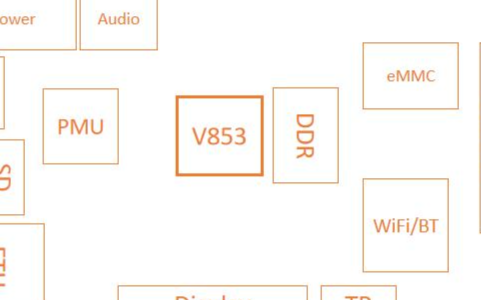




 V853平台Camera模块开发框架详解
V853平台Camera模块开发框架详解










评论